عادةً ، عندما يرد شخص ما على بريدك الإلكتروني ، يعود رده إلى عنوان البريد الإلكتروني الذي أرسلته منه. ومع ذلك ، هناك بعض موفري البريد الإلكتروني الذين يسمحون لك بتخصيص عنوان البريد الإلكتروني الذي تتلقى رسائل البريد الإلكتروني منه.
باستخدام هذه الميزة ، يمكن أن يكون لديك بريد إلكتروني مستلم يختلف عن الذي تستخدمه لإرسال رسائل البريد الإلكتروني. على سبيل المثال ، إذا أرسلت رسائل بريد إلكتروني من [email protected] ، فيمكنك إرسال ردود إلى [email protected] بدلاً من العنوان الأولي.
يمكنك إعداد هذه الميزة بسهولة في بعض خدمات البريد الإلكتروني الرئيسية ، والتي نرشدك إليها أدناه.
كيفية استخدام عنوان بريد إلكتروني مخصص للرد على Gmail
عندما يتعلق الأمر بالميزات المثيرة لرسائل البريد الإلكتروني الخاصة بك ، فإن Gmail يفوز بالسباق بسهولة. هناك الكثير من الوظائف التي يمكنك استخدامها واستكشافها في الخدمة. أحد هذه العناصر هو القدرة على استخدام أي عنوان بريد إلكتروني كعنوان للرد.
باستخدام هذا ، يمكنك تحديد أي عنوان تريده كبريد إلكتروني للرد. يتيح لك ذلك الحصول على ردود دون أن تصل إلى عنوان Gmail الرئيسي الخاص بك إذا أردت.
لا تتطلب إضافة عناوين الرد في Gmail التحقق. نتيجة لذلك ، يمكنك إدخال أي عنوان بريد إلكتروني. تأكد من أنك لا تخطئ في كتابة ما تدخله ، وإلا سيتلقى شخص آخر جميع ردود البريد الإلكتروني.
إليك كيفية إعداد عناوين الرد في Gmail:
- الوصول إلى موقع Gmail وتسجيل الدخول إلى حسابك إذا لزم الأمر.
- اضغط على هيأ رمز أعلى اليسار وحدد مشاهدة كل الإعدادات لعرض صفحة إعدادات Gmail الرئيسية.
- من قائمة علامات التبويب في الجزء العلوي ، حدد العلامة التي تظهر الحسابات والاستيراد.
- حدد القسم الذي يقول إرسال البريد باسم; يعرض هذا جميع عناوين البريد الإلكتروني المرتبطة بحساب Gmail الخاص بك.
- ابحث عن عنوان البريد الإلكتروني الذي تستخدمه لإرسال رسائل البريد الإلكتروني وانقر فوق تحرير المعلومات بجانبه.
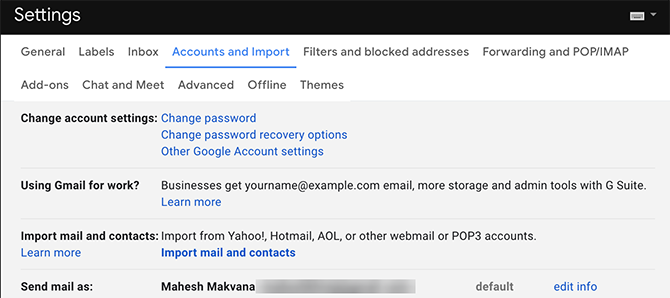
- ستفتح نافذة جديدة تتيح لك تعديل اسم حسابك. هنا ، انقر على الرابط الذي يقول حدد عنوان "رد" مختلف.
- أدخل عنوان البريد الإلكتروني للرد في الحقل المحدد وانقر فوق حفظ التغييرات.

- سيعيدك هذا إلى صفحة إعدادات Gmail وسترى عنوان البريد الإلكتروني المحدد حديثًا للرد على شاشتك.
كيفية استخدام عنوان بريد إلكتروني مخصص للرد على Outlook
يحتوي Outlook على العديد من الميزات الأقل شهرة 10 ميزات مخفية لبرنامج Microsoft Outlook نادرًا ما يتم استخدامهايحتوي Microsoft Outlook على الكثير من الميزات. استخدم ميزات Outlook الأقل شهرة هذه وقم بتحسين سير عمل البريد الإلكتروني الخاص بك قراءة المزيد التي تجعل تجربتك مع البريد الإلكتروني أسهل. يتيح لك أحدها تحديد عنوان مخصص للرد أثناء كتابة كل بريد إلكتروني في التطبيق.
كما اتضح ، يمكنك القيام بذلك للرسائل الفردية أو تعيين عنوان رد عالمي. سنغطي كلا الإجراءين.
استخدام عنوان الرد على Outlook لرسائل البريد الإلكتروني الفردية
باستخدام هذه الطريقة ، يمكنك استخدام عناوين رد مختلفة لرسائل البريد الإلكتروني المختلفة التي ترسلها. يكون ذلك مفيدًا عندما لا تريد سوى عنوان بريد إلكتروني مخصص للرد على رسالة معينة. لن تؤثر على رسائلك الإلكترونية الأخرى ؛ سيستمرون في تلقي الردود على عنوان بريدك الإلكتروني الرئيسي.
يمكنك إعداد هذه الميزة في Outlook على النحو التالي:
- قم بتشغيل Outlook وانقر فوق بريد إلكتروني جديد الخيار في الجزء العلوي لإنشاء رسالة جديدة.
- سيتم فتح نافذة البريد الإلكتروني الجديدة على شاشتك. في الجزء العلوي ، ابحث عن علامة التبويب التي تقول خيارات وانقر عليها.
- داخل خيارات علامة التبويب ، والعثور على ردود مباشرة على الخيار وتحديده.

- انظر إلى القسم الذي يقول خيارات التوصيل وانقر فوق حدد الأسماء بجوار إرسال الردود إلى.

- يمكنك الآن تحديد جهة اتصال تريد استخدامها كرسالة بريد إلكتروني للرد من قائمة جهات الاتصال. إذا لم يكن لديك جهة اتصال ، فاكتب عنوان البريد الإلكتروني يدويًا في الأسفل وانقر حسنا.

- تحديد قريب على الشاشة التالية وستعود إلى نافذة إنشاء البريد الإلكتروني.
- اكتب بريدك الإلكتروني كما تفعل عادة واضغط إرسال حينما تنتهي.
عندما يرد المستلم ، سينتقل رده إلى البريد الإلكتروني الذي حددته أعلاه.
استخدام عنوان الرد على Outlook لجميع رسائل البريد الإلكتروني
يوفر لك Outlook أيضًا خيارًا لاستخدام عنوان بريد إلكتروني مخصص للرد على جميع رسائلك. بهذه الطريقة ، لن تحتاج إلى إدخال بريد إلكتروني للرد في كل مرة تنشئ فيها رسالة جديدة.
يتطلب هذا الإجراء تعديل إعدادات حساب البريد الإلكتروني الخاص بك لتضمين البريد الإلكتروني الجديد للرد. يمكنك القيام بذلك باستخدام الخطوات أدناه:
- قم بتشغيل Outlook ، انقر فوق ملف علامة التبويب في الجزء العلوي ، وحدد معلومات من الشريط الجانبي الأيسر.
- في اللوحة الرئيسية ، اختر إعدادت الحساب، تليها إعدادت الحساب مرة أخرى.

- تأكد من أنك داخل البريد الإلكتروني التبويب. بعد ذلك ، حدد حساب البريد الإلكتروني الخاص بك من القائمة وانقر فوق يتغيرون في القمة.
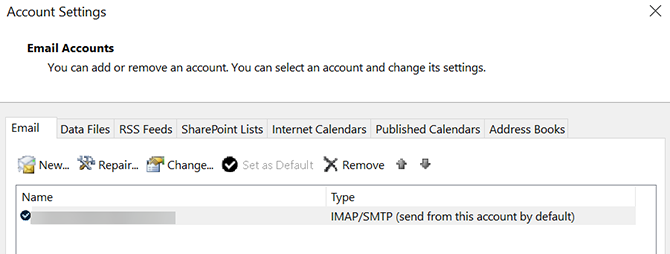
- اعتمادًا على كيفية إعداد بريدك الإلكتروني الحالي في Outlook ، ستحصل على شاشات مختلفة لتعديل خياراتك. إذا رأيت ملف المزيد من الإعدادات على الشاشة ، انقر فوقه وأدخل عنوان بريد إلكتروني للرد على الشاشة التالية.
- إذا ظهرت لك شاشة تشبه ما يلي ، فما عليك سوى إدخال عنوان البريد الإلكتروني للرد في ملف عنوان الرد حقل. ثم انقر فوق التالى وقم بإنهاء المعالج لحفظ التغييرات.

سيستخدم Outlook الآن عنوان بريدك الإلكتروني المحدد كرسالة بريد إلكتروني للرد على جميع رسائلك في هذا الحساب.
استخدم عنوان بريد إلكتروني مخصص للرد على بريد Yahoo
باستخدام Yahoo ، تحتاج أولاً إلى إعداد عنوان بريد إلكتروني للإرسال فقط قبل أن تتمكن من استخدام عنوان الرد المخصص. هذا سهل الإعداد ، طالما أن لديك حق الوصول إلى كل من حسابات البريد الإلكتروني الخاصة بك.
بخلاف Gmail ، يرسل Yahoo رابط التحقق إلى البريد الإلكتروني المحدد للرد. ستحتاج إلى فتح صندوق الوارد هذا لتفويض الإجراء ومتابعة الإعداد.
يمكنك القيام بذلك في حساب Yahoo Mail الخاص بك باتباع الخطوات التالية:
- رئيس ل ايميل ياهو وقم بتسجيل الدخول إلى حسابك. ثم انقر فوق الإعدادات الخيار وحدد المزيد من الإعدادات في الأسفل.
- تحديد علب البريد من الخيارات في الشريط الجانبي الأيسر.
- انقر فوق أضف تحت عنوان بريد إلكتروني للإرسال فقط لإضافة بريد إلكتروني جديد للرد.

- أدخل عنوان البريد الإلكتروني للرد الخاص بك وانقر فوق التالى.
- افتح صندوق الوارد الخاص بالعنوان الذي أضفته للتو ويجب أن يكون لديك بريد إلكتروني من Yahoo. انقر فوق الارتباط الموجود في البريد الإلكتروني لتأكيد الإجراء الخاص بك.
- قم بتحديث صفحة إعدادات بريد Yahoo وانقر على حساب بريد Yahoo.
- حدد عنوان بريدك الإلكتروني المضاف حديثًا من عنوان الرد حقل. ثم اضغط حفظ في الأسفل.
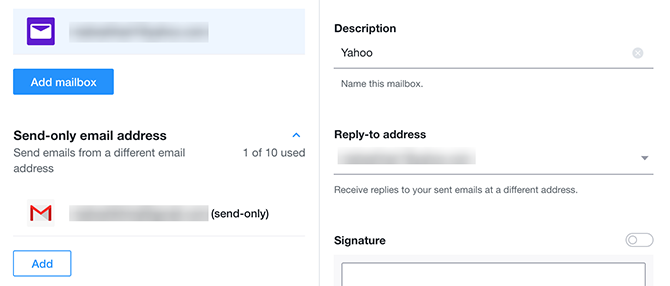
صناديق بريد إلكتروني منفصلة لكل غرض
يعد استخدام عنوان بريد إلكتروني مخصص للرد طريقة جيدة للحفاظ على صندوق الوارد الخاص بالبريد الإلكتروني المرسل فقط أنيقًا ونظيفًا. يكون هذا مفيدًا أيضًا إذا كنت تريد فقط عنوان بريد إلكتروني معينًا لتلقي رسائل البريد الإلكتروني للأشخاص.
عند استخدام العديد من صناديق البريد الإلكتروني مثل هذه ، فمن الضروري الحفاظ عليها محمية. الدفع نصائح أمان البريد الإلكتروني الحيوية 8 نصائح أساسية حول أمان البريد الإلكتروني يجب أن تعرفها الآنيجب أن يعرف الجميع نصائح أمان البريد الإلكتروني الأساسية هذه وأن يضعها موضع التنفيذ لحماية حساباتهم الأكثر أهمية. قراءة المزيد يجب ان تعرف.
الإفصاح عن الشركة التابعة: من خلال شراء المنتجات التي نوصي بها ، فإنك تساعد في الحفاظ على حياة الموقع. قراءة المزيد.
ماهيش كاتب تقني في MakeUseOf. كان يكتب أدلة إرشادية عن التكنولوجيا منذ حوالي 8 سنوات حتى الآن وقد غطى العديد من الموضوعات. إنه يحب أن يعلم الناس كيف يمكنهم تحقيق أقصى استفادة من أجهزتهم.

